Photoshop ບາງຄັ້ງບໍ່ສາມາດບັນທຶກຮູບພາບໄດ້, ເຊິ່ງກໍ່ໃຫ້ເກີດຄວາມບໍ່ສະດວກ. ບົດຄວາມນີ້ຈະຊ່ວຍໃຫ້ທ່ານຊອກຫາສາເຫດແລະວິທີການແກ້ໄຂສະນັ້ນທ່ານສາມາດສືບຕໍ່ການສ້າງກ້ຽງ!
 |
Photoshop ເປັນເຄື່ອງມືການແກ້ໄຂຮູບພາບທີ່ມີປະສິດທິພາບ, ແຕ່ບາງຄັ້ງທ່ານອາດຈະພົບກັບຄວາມຜິດພາດທີ່ປ້ອງກັນບໍ່ໃຫ້ທ່ານປະຫຍັດຮູບພາບ, ໃຊ້ເວລາແລະຄວາມພະຍາຍາມ. ດັ່ງນັ້ນເປັນຫຍັງຄວາມຜິດພາດນີ້ເກີດຂຶ້ນແລະວິທີທີ່ທ່ານສາມາດແກ້ໄຂໄດ້? ບົດຄວາມນີ້ຈະຊ່ວຍໃຫ້ທ່ານຊອກຫາສາເຫດແລະວິທີແກ້ໄຂເພື່ອໃຫ້ທ່ານສາມາດສືບຕໍ່ສ້າງໂດຍບໍ່ມີການຂັດຂວາງ!
ຄູ່ມືງ່າຍໆໃນການປົດປ່ອຍ RAM
ການປົດປ່ອຍ RAM ເປັນສິ່ງສໍາຄັນທີ່ຈະແກ້ໄຂຮູບພາບ Photoshop ບໍ່ປະຫຍັດຂໍ້ຜິດພາດ. ເມື່ອເຮັດວຽກກັບໄຟລ໌ຮູບພາບຂະຫນາດໃຫຍ່ຫຼືການແກ້ໄຂທີ່ສັບສົນ, Photoshop ຕ້ອງການ RAM ຫຼາຍເພື່ອປະມວນຜົນຂໍ້ມູນຢ່າງມີປະສິດທິພາບ.
ເມື່ອທ່ານບໍ່ມີ RAM ພຽງພໍ, Photoshop ສາມາດມີບັນຫາໃນການເກັບຮັກສາການປ່ຽນແປງຊົ່ວຄາວ, ເຊິ່ງສາມາດນໍາໄປສູ່ຄວາມຜິດພາດໃນການບັນທຶກຮູບພາບຂອງທ່ານ. ການຂະຫຍາຍ RAM ຈະເຮັດໃຫ້ພື້ນທີ່ຫວ່າງສໍາລັບ Photoshop, ເຮັດໃຫ້ການປະຫຍັດໄຟລ໌ທີ່ລຽບງ່າຍແລະຫຼຸດຜ່ອນຄວາມຜິດພາດ.
 |
ເມື່ອເຮັດວຽກກັບໄຟລ໌ຂະຫນາດໃຫຍ່ໃນ Photoshop, ຄວາມຜິດພາດຂອງການບໍ່ສາມາດບັນທຶກແມ່ນມັກຈະເປັນຍ້ອນການຂາດ RAM. ເພື່ອແກ້ໄຂບັນຫານີ້, ທ່ານຈໍາເປັນຕ້ອງເພີ່ມ RAM ໂດຍ ການລຶບ cache clipboard , ປະຫວັດ, ວິດີໂອ , ຫຼືທັງຫມົດໃນເວລາດຽວກັນ. ເປີດ Photoshop , ໄປ Edit > ເລືອກ Purge > ແລ້ວ ກົດ All . ຈາກນັ້ນ, ລອງບັນທຶກໄຟລ໌ອີກຄັ້ງເພື່ອເບິ່ງວ່າຂໍ້ຜິດພາດໄດ້ຖືກແກ້ໄຂແລ້ວ!
 |
ຄໍາແນະນໍາເພື່ອເພີ່ມ RAM ສໍາລັບ Photoshop
ການເພີ່ມ RAM ສໍາລັບ Photoshop ເປັນວິທີທີ່ມີປະສິດທິພາບໃນການແກ້ໄຂຄວາມຜິດພາດທີ່ບໍ່ສາມາດບັນທຶກຮູບພາບໄດ້. ເມື່ອເຮັດວຽກກັບໄຟລ໌ຮູບພາບຂະຫນາດໃຫຍ່ຫຼືປະຕິບັດວຽກງານຫຼາຍ, Photoshop ຕ້ອງການ RAM ຫຼາຍເພື່ອປະມວນຜົນຂໍ້ມູນ. ຖ້າມີ RAM ບໍ່ພຽງພໍ, ໂປລແກລມຈະມີຄວາມຫຍຸ້ງຍາກໃນການເກັບຮັກສາຂໍ້ມູນຊົ່ວຄາວ, ເຊິ່ງນໍາໄປສູ່ຄວາມຜິດພາດທີ່ບໍ່ສາມາດບັນທຶກຮູບພາບໄດ້.
ການເພີ່ມ RAM ຂອງເຈົ້າເຮັດໃຫ້ Photoshop ມີພື້ນທີ່ຫຼາຍຂຶ້ນເພື່ອເຮັດວຽກກັບ, ເຮັດໃຫ້ມັນເຮັດວຽກໄດ້ງ່າຍຂຶ້ນແລະຫຼຸດຜ່ອນໂອກາດຂອງຄວາມຜິດພາດໃນເວລາທີ່ບັນທຶກຮູບພາບ. ຖ້າທ່ານໄດ້ພະຍາຍາມແກ້ໄຂຂ້າງເທິງແລະຍັງມີບັນຫາ, ໃຫ້ປະຕິບັດຕາມຂັ້ນຕອນຂ້າງລຸ່ມນີ້ເພື່ອເພີ່ມ RAM ຂອງ Photoshop.
 |
ຂັ້ນຕອນທີ 1: ເປີດ Photoshop> ໄປທີ່ການແກ້ໄຂ> ເລືອກຄວາມມັກ> ຫຼັງຈາກນັ້ນເລືອກປະສິດທິພາບ.
 |
ຂັ້ນຕອນທີ 2: ຍ້າຍ slider ກັບລະດັບທີ່ຕ້ອງການ, ແຕ່ວ່າມັນເປັນທີ່ດີທີ່ສຸດບໍ່ໃຫ້ເກີນ 80% ເພື່ອໃຫ້ຄອມພິວເຕີແລ່ນໄດ້ຢ່າງສະດວກ. ກົດ Ok ເພື່ອບັນທຶກການປ່ຽນແປງ. ຈາກນັ້ນ, ລອງບັນທຶກໄຟລ໌ອອກແບບຂອງທ່ານເພື່ອທົດສອບ.
 |
ຄໍາແນະນໍາສໍາລັບການເຮັດໃຫ້ເຂົ້າກັນໄດ້ກັບໄຟລ໌ຂະຫນາດໃຫຍ່
ການເປີດໃຊ້ຮູບແບບເອກະສານຂະຫນາດໃຫຍ່ (LDF) ໃນ Photoshop ຊ່ວຍຈັດການໄຟລ໌ທີ່ເກີນຂອບເຂດຈໍາກັດ 2GB. ເມື່ອເຮັດວຽກກັບໂຄງການທີ່ສັບສົນ, ຫຼາຍຊັ້ນ, ຫຼືຮູບພາບທີ່ມີຄວາມລະອຽດສູງ, ຂະຫນາດໄຟລ໌ສາມາດເກີນຂອບເຂດຈໍາກັດນີ້. ຖ້າບໍ່ມີການເປີດໃຊ້ LDF, Photoshop ອາດຈະມີຄວາມຫຍຸ້ງຍາກໃນການຈັດການຫນ່ວຍຄວາມຈໍາແລະສົ່ງຜົນໃຫ້ເກີດຄວາມຜິດພາດໃນເວລາບັນທຶກໄຟລ໌.
 |
ການເປີດໃຊ້ຄຸນນະສົມບັດຮູບແບບເອກະສານຂະຫນາດໃຫຍ່ໃນ Photoshop ຊ່ວຍໃຫ້ຊອບແວຈັດການກັບໂຄງການຂະຫນາດໃຫຍ່, ໃຫ້ແນ່ໃຈວ່າທ່ານສາມາດປະຫຍັດວຽກຂອງເຈົ້າໂດຍບໍ່ມີຂໍ້ຜິດພາດ. ຖ້າໄຟລ໌ຂອງທ່ານໃຫຍ່ກວ່າ 2GB ຫຼື 4GB ແລະຄຸນສົມບັດນີ້ບໍ່ໄດ້ຖືກເປີດໃຊ້, ມີໂອກາດສູງທີ່ໄຟລ໌ຈະບໍ່ຖືກບັນທຶກໄວ້.
ຂັ້ນຕອນທີ 1: ເພື່ອເປີດໃຊ້ງານຄຸນນະສົມບັດນີ້, ທໍາອິດເປີດ Photoshop> ໄປແກ້ໄຂ> ເລືອກຄວາມມັກ> ຫຼັງຈາກນັ້ນໃຫ້ຄລິກໃສ່ການຈັດການໄຟລ໌.
 |
ຂັ້ນຕອນທີ 2 : ໃນພາກຄວາມເຂົ້າກັນໄດ້ຂອງໄຟລ໌, ເລືອກເອົາ "Maximize PSD ແລະ PSB File Compatibility" ປ່ອງ, ຫຼັງຈາກນັ້ນເລືອກ "ຖາມ" ແລະກົດ "Ok" ເພື່ອໃຫ້ສໍາເລັດ.
 |
ຂ້າງເທິງນີ້ແມ່ນບາງຂໍ້ຜິດພາດແລະການແກ້ໄຂທີ່ຂ້ອຍພົບ. ຫວັງເປັນຢ່າງຍິ່ງວ່າທ່ານຈະແກ້ໄຂຄວາມຜິດພາດຂອງການບໍ່ສາມາດບັນທຶກຮູບພາບໃນ Photoshop ໄດ້. ຖ້າບົດຄວາມເປັນປະໂຫຍດ ກະລຸນາຝາກກົດ like ແລະ share. ຂອບໃຈສໍາລັບການອ່ານບົດຄວາມ!
ທີ່ມາ: https://baoquocte.vn/3-cach-khac-phuc-loi-khong-luu-duoc-anh-trong-photoshop-don-gian-284255.html




![[ຮູບພາບ] ທ່ານນາຍົກລັດຖະມົນຕີ ຟ້າມມິງຈິ້ງ ເຂົ້າຮ່ວມພິທີເປີດປະຕິບັດໂຄງການສຳຄັນ 2 ໂຄງການຢູ່ນະຄອນ ຫາຍຟ່ອງ](https://vphoto.vietnam.vn/thumb/1200x675/vietnam/resource/IMAGE/2025/9/27/6adba56d5d94403093a074ac6496ec9d)














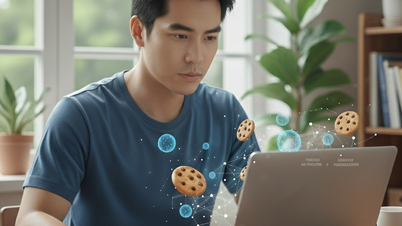

























































































(0)